
系統還原會在特定日期和時間創建包含您重要系統檔案(驅動程式、註冊表、金鑰、系統檔案、已安裝程式等)的精確映像。利用這些還原點,Windows 可以將您的電腦還原至較早日期,這在系統檔案損壞或受損時特別有用。
雖然最好是時不時建立幾個系統還原點,但故障可能會導致系統還原點被刪除或丟失。在本文中,我們將幫助您恢復這些 Windows 上的還原點。
目錄
如何尋找系統還原點
幸運的是,你的系統還有機會保留著還原點並沒有被刪除。因此,我們整理了一些方法來找到你的還原點。
廣義來說,有三種主要方法可以找到您的系統還原點:
方法一:透過系統還原的使用者介面
- 按下 視窗鍵 + R 來啟動執行對話框。
- 在打開的對話框中,輸入 rstrui 並按下 輸入 來打開 系統還原 ,之後點擊 下一步 。
- 現在你應該能看到一個顯示當前還原點的窗口,包括創建日期和時間、描述以及類型。
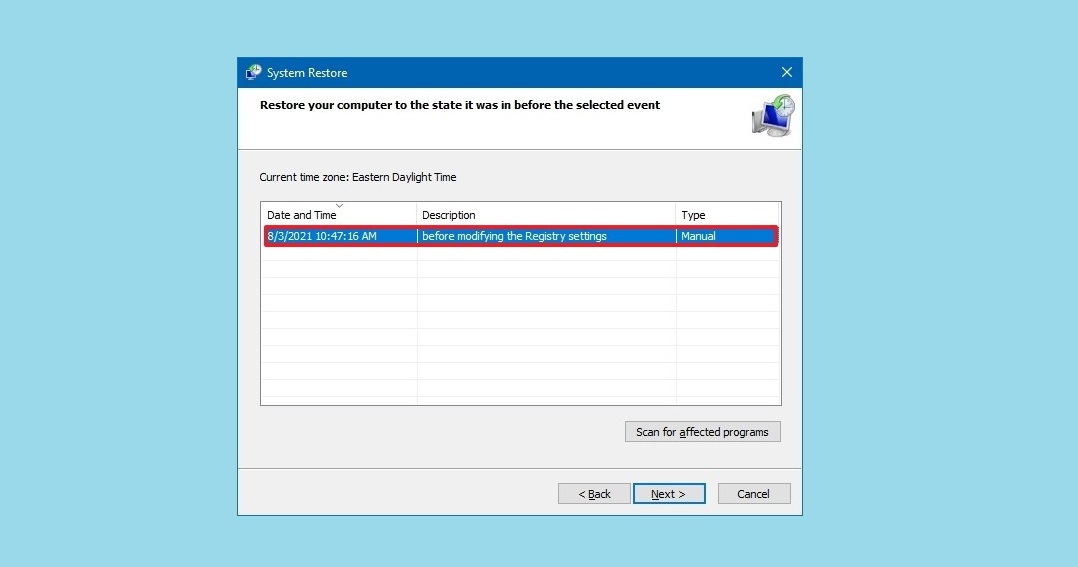 如果你有更多的還原點,可以使用顯示更多還原點框來導航,並使用掃描受影響的程序按鈕來查看當前選擇的還原點會影響到哪些已安裝的程序。
如果你有更多的還原點,可以使用顯示更多還原點框來導航,並使用掃描受影響的程序按鈕來查看當前選擇的還原點會影響到哪些已安裝的程序。
方法二:手動導航至還原點檔案
實體上,系統還原點的檔案位於系統磁碟的根目錄(預設情況下, C: ),在資料夾 系統卷資訊 中。然而,用戶通常無法訪問此資料夾。
以下是您可以存取此目錄的方法:
- 開啟 控制面板 > 檔案總管選項 > 資料夾檢視 .
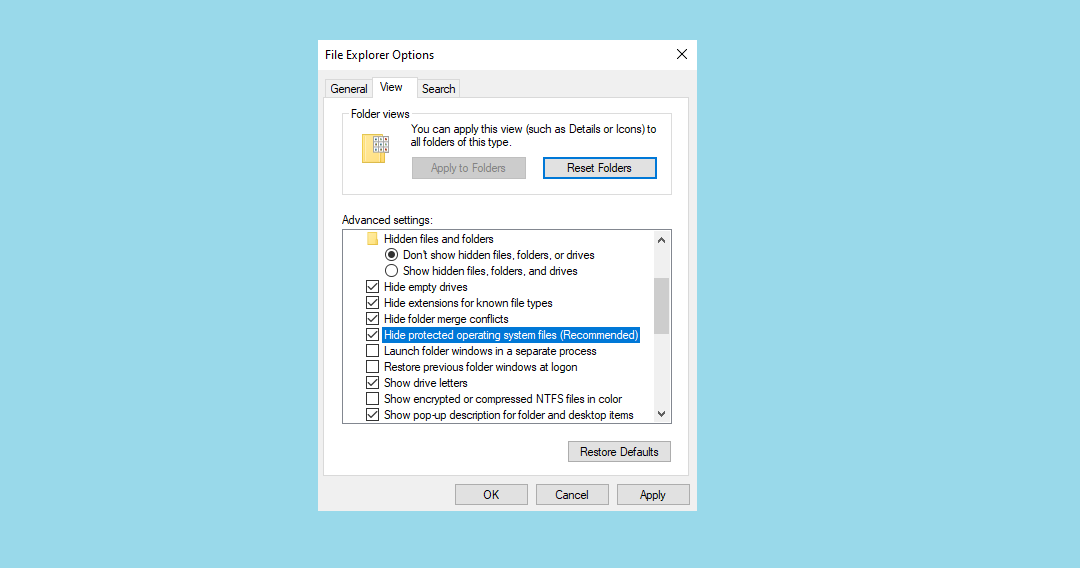
- 取消勾選 隱藏受保護的作業系統檔案 旁邊的方框並點擊 申請 。儘管現在會出現文件夾 系統卷資訊 ,但你將無法訪問。
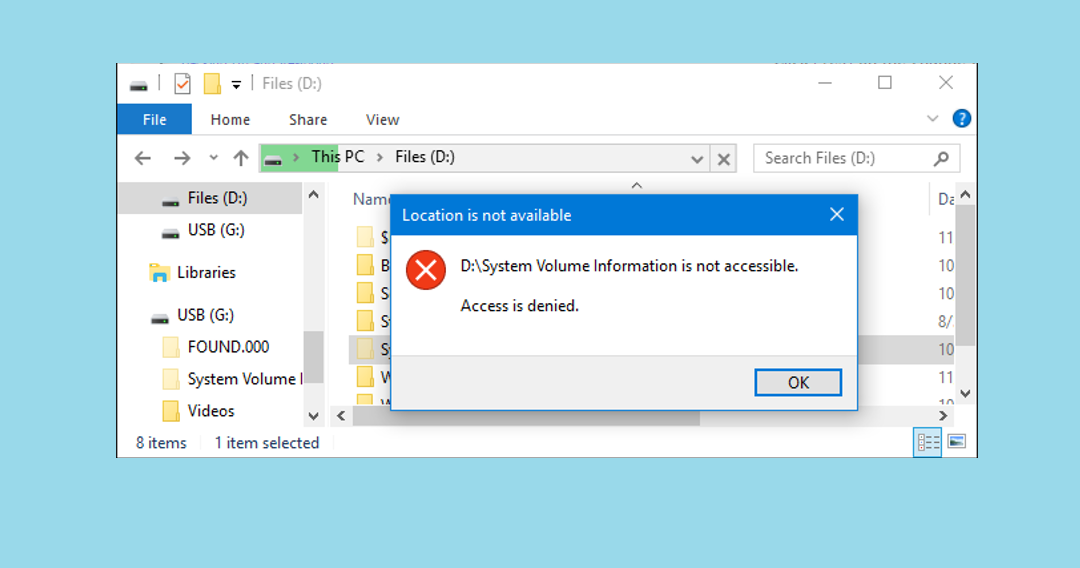
- 要獲得文件夾 系統卷資訊 的訪問權限,右鍵點擊該文件夾並選擇 屬性 > 安全 > 進階 。
- 點擊 繼續 來獲取包含系統還原點文件的 Windows 系統文件夾的訪問許可權。
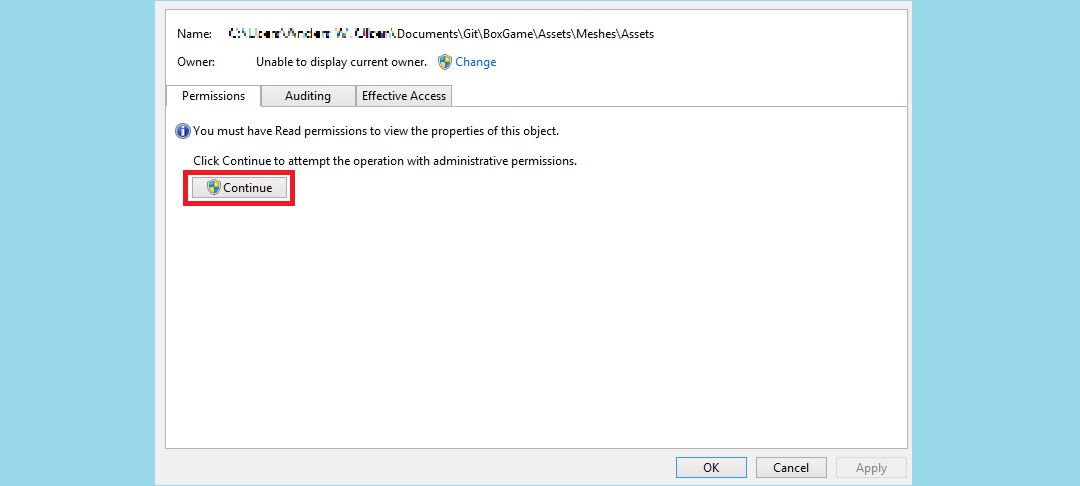
- 點擊 新增 並輸入應被授予訪問權限的使用者名稱。點擊 好 。
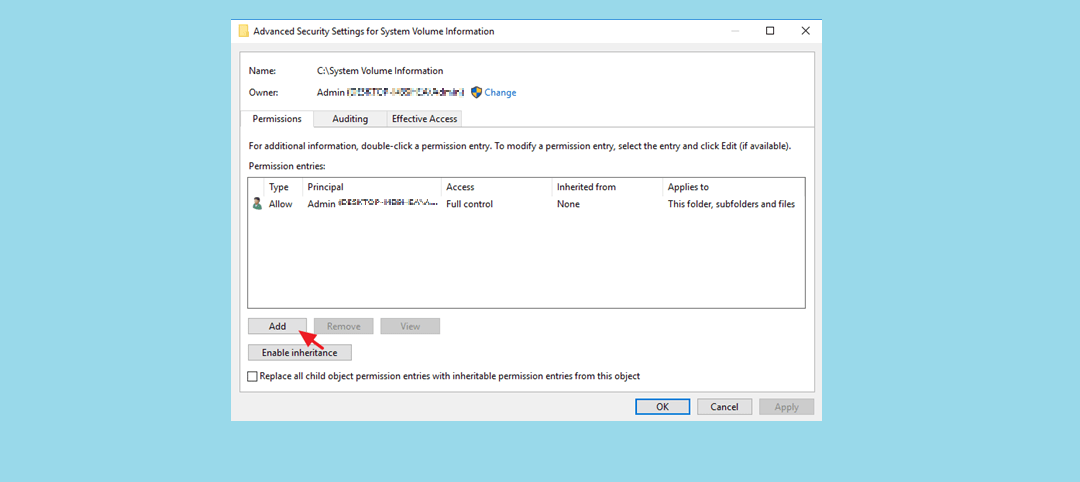
- 勾選 基本權限 旁邊的方框並點擊 好的 。
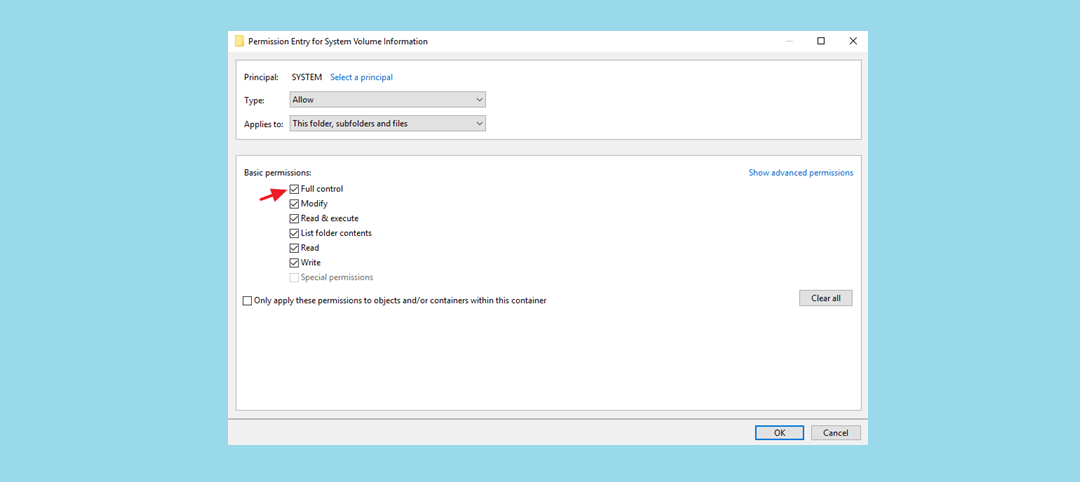
現在您的用戶帳號出現在許可名單中,且您已經可以存取 System Volume Information 資料夾。
方法 3:使用命令提示字元
命令提示字元是另一種方法,可以告訴你如何在 Windows 中查找還原點。
- 按 視窗鍵 + R 打開運行對話框,輸入 cmd,然後按 控制 + 切換 + 進入 用管理員/高級模式打開命令提示符。
- 在命令提示符窗口中,輸入以下任一命令並按 Enter 以查看你想要的內容。在命令中使用適當的驅動器字母。通常情況下,它是包含你保存的還原點的 C 驅動器。
| CMD Command | Significance |
|---|---|
| vssadmin list shadows | View all available restore points for all drives |
| vssadmin list shadows >”%userprofile%\Desktop\Restore Points.txt” | List all available restore points for all drives to a text file on desktop |
| vssadmin list shadows /For=C: | List all available restore points for a specific drive |
審核後關閉 CMD 提示符。
注意: 任何命令的输出将列出所有或特定驱动器上的所有还原点。您将看到每个还原点的卷驱动器号和影子复制ID号。
如何恢复已删除的系统还原点
在 Windows 的安全模式下,可以從系統卷資訊資料夾中恢復還原點。然而,您始終有無法正常使用它的風險。如果您的還原點配置不正確或已損壞,可能會導致系統崩潰。準確並且無錯誤地重構還原點非常困難,最好不要嘗試。
但是,如果你選擇走這條路,這裡有一些建議可讓你試著在安全模式中找到遺失的還原點:
- 按住 移位 鍵,並重新啟動電腦: 開始選單 > 電源 > 重新啟動 。
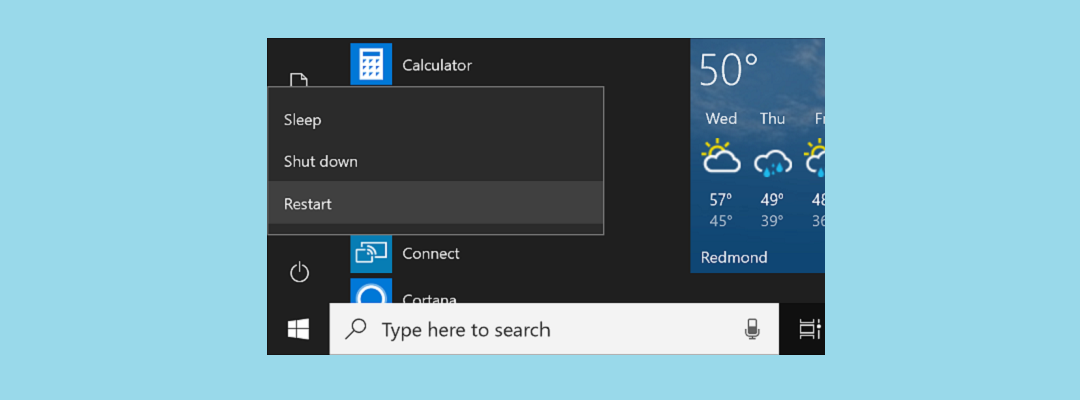
- 在窗口中選擇 疑難排解 ,然後選擇「進階選項」。
- 現在,選擇 啟動設置 ,然後選擇 重新啟動 。
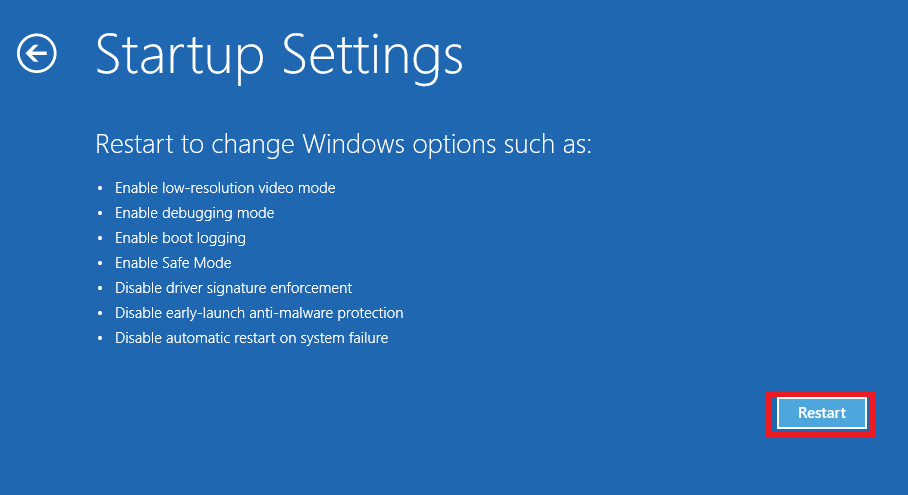
- 之後,選擇 啟用帶命令提示符的安全模式 選項。
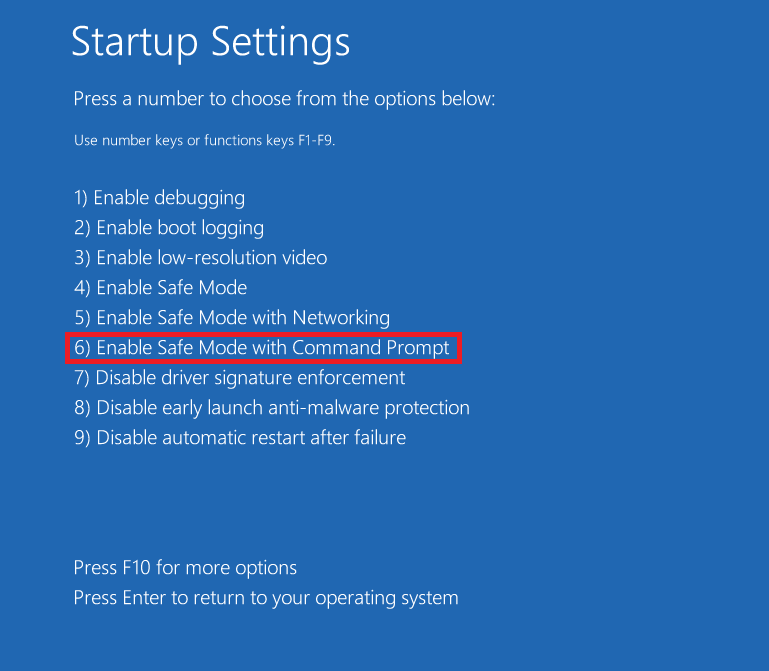
- 當命令提示符窗口出現時,輸入 rstrui.exe 並點擊 輸入 。
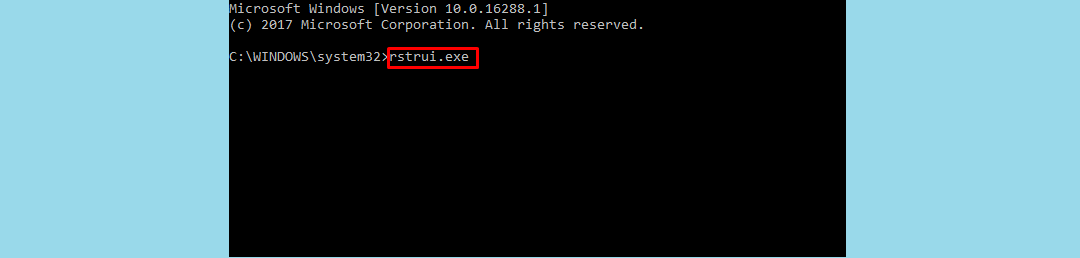
- 點擊 下一步 以查看可用的還原點。選擇任何還原點並點擊 下一步 以取消刪除系統還原點。
- 之後,確認還原過程並點擊 完成 以啟動還原過程。
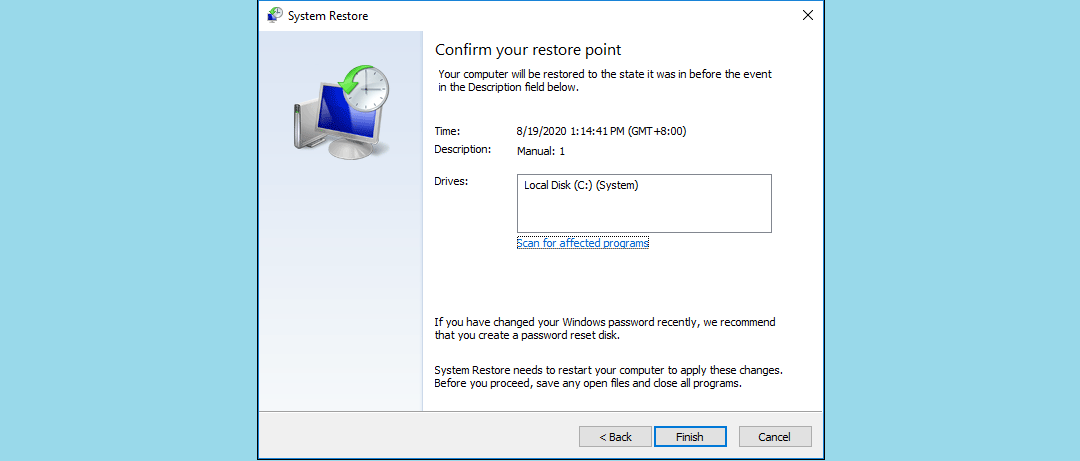
如何恢復已刪除還原點中的數據
使用系統還原無法恢復已刪除的個人文件。它不會記錄用戶創建的任何個人數據,如程式文件。然而,系統還原可以通過將您的計算機恢復到一個完全運行的狀態來幫助您。
因此,您可以使用像 Disk Drill 這樣的第三方恢復工具成功恢復個人文件。數據恢復工具還可以幫助您恢復多種不同類型的數據,包括已刪除的程式檔案。
除了檢索您的個人文件外,數據恢復軟件通常還配備有數據保護和備份工具,以避免未來數據丟失。
以下是使用Disk Drill恢復還原點的方法:
- 下載 下載 Disk Drill 並安裝在您的電腦上。
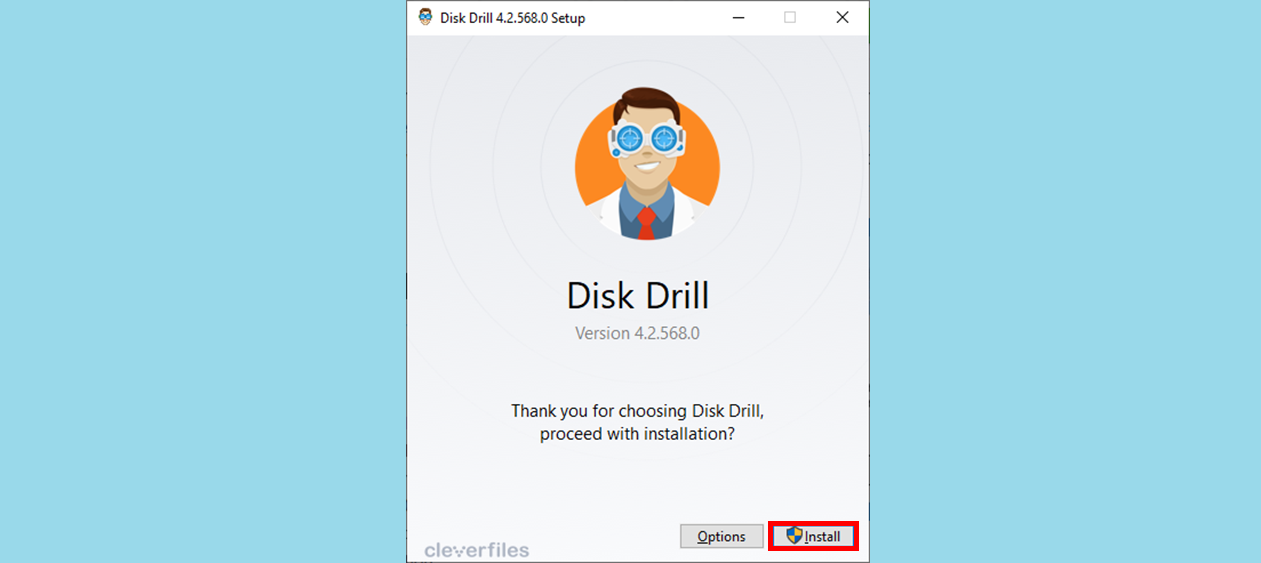
- 啟動它,然後點擊 搜尋遺失的數據 在您系統還原之前丟失文件的位置旁邊。
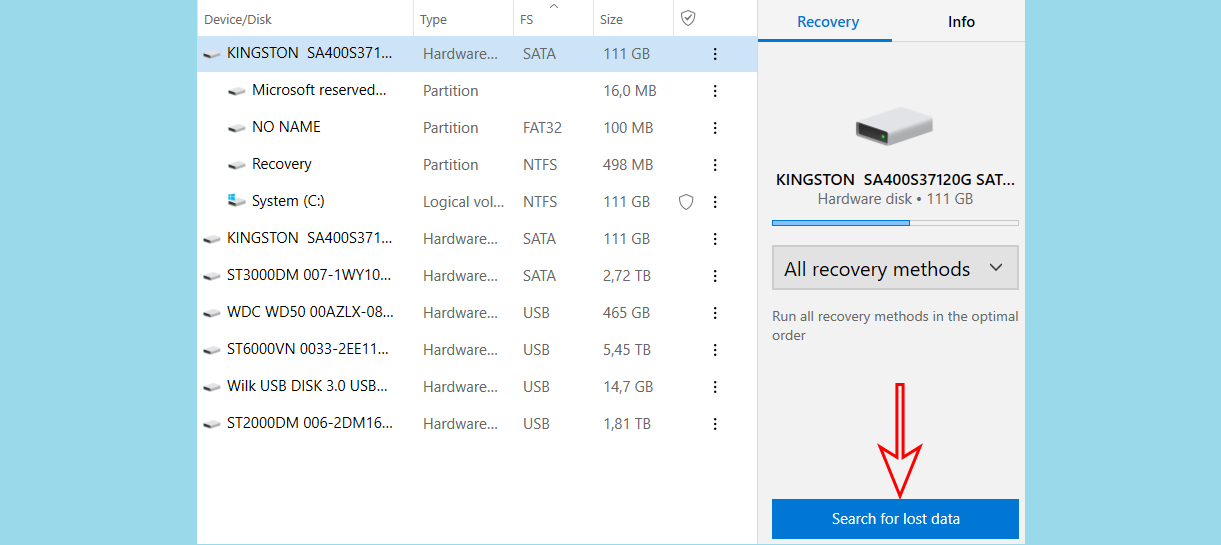
- 等待 Disk Drill 分析選定的位置,並選擇您希望恢復的文件。
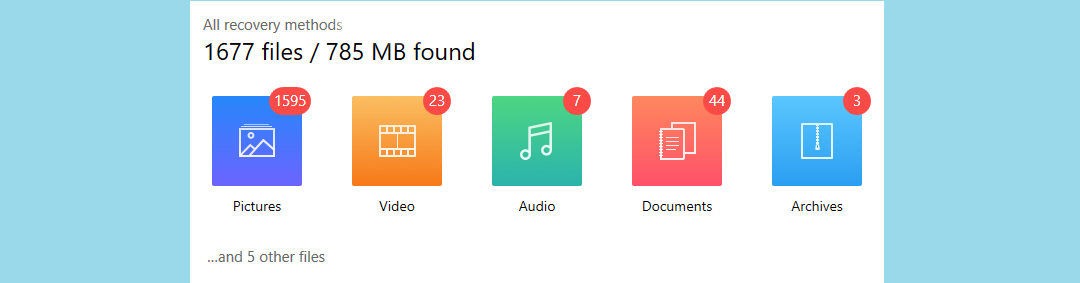
- 點擊“恢復”按鈕開始恢復過程。
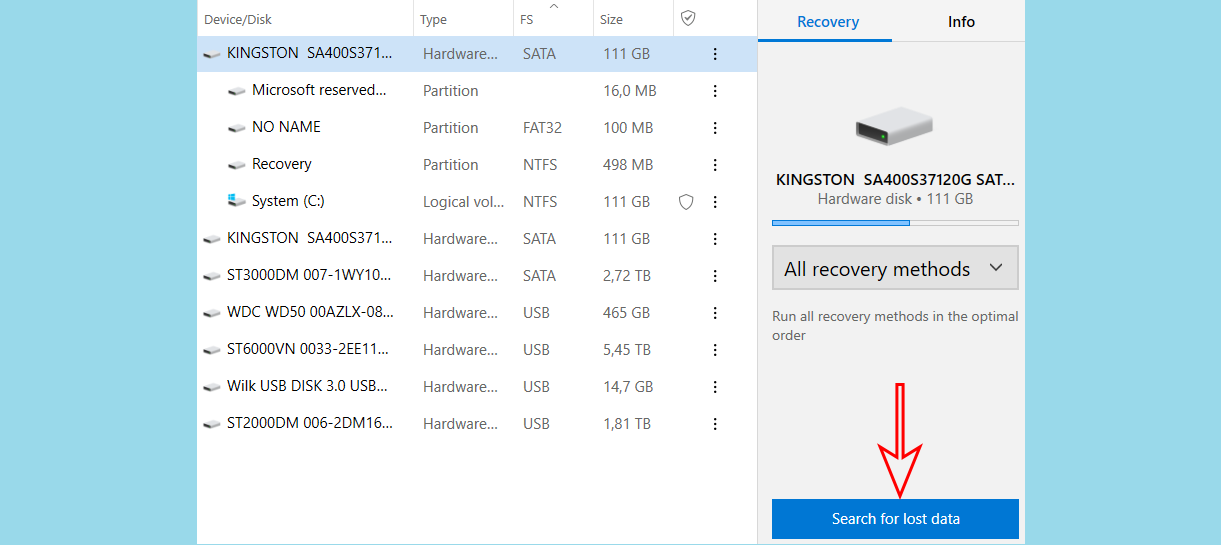
- 您的恢復過程完成後,您應該會在您選擇的新位置看到您的個人文件。
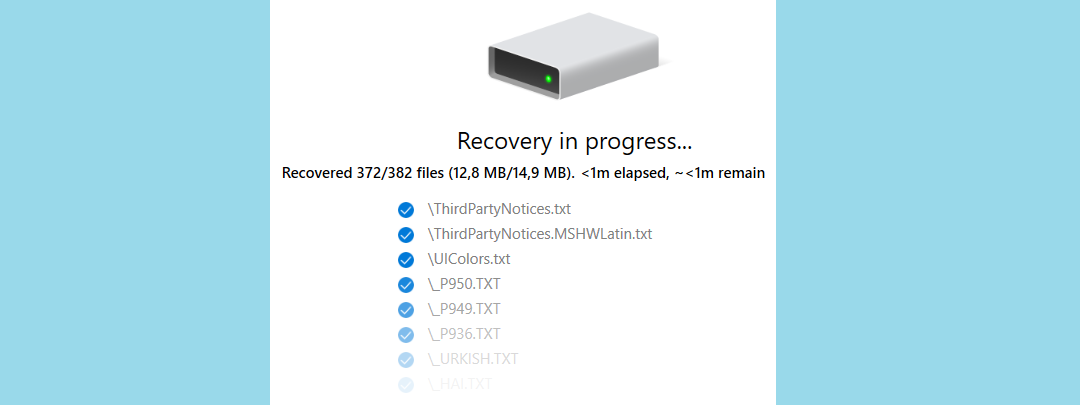
文件復原專業提示
- 確保將檔案恢復到新的位置,以避免進一步的數據丟失。
- 立即暫停除數據恢復以外的所有活動。如果繼續使用該硬碟,您有可能覆蓋數據,永遠無法恢復。
系統還原點如何被刪除?
雖然系統還原點是一個自動功能,但它仍然可能被刪除,這可能會讓人感到困惑。然而,這個問題是很常見的,原因可能包括以下任何一種:
- 💻 更新或重新安裝作業系統 . 系統還原點特定於您當前的操作系統版本。當您升級或重新安裝操作系統時,舊的系統還原點將不再適用於較新版本的Windows。隨著它們變得不相關,Windows有一個自動刪除它們的功能。
- 0️⃣ 您的磁碟空間不足 . Windows不斷優化其存儲空間的使用。當系統空間不足時,系統還原可能會刪除較舊的還原點以釋放空間。如果您不想失去較舊的還原點,請確保您的磁盤有足夠的空間來保存所有還原點。
- ❌ Windows 自動刪除還原點 . 默認情況下,系統還原點在達到90天時自動刪除。雖然Windows這樣做是為了節省空間,但還原點佔用的空間因Windows版本而異。
- 💨 存在USB加速器 . 如果您使用USB加速器(例如,SRock和XFast USB),它們可能會影響卷影複製服務。在創建還原點之前,您需要移除它們。
- 📑 已重整的頁面檔案 . 如果在重啟Windows 10後沒有創建還原點,您的頁文件可能已被碎片整理。這時您需要重新創建它。
- 🤖 損壞的檔案 . 如果系統還原有損壞檔案,您的還原點將被刪除。您可以運行“sfc/scannow”來檢查是否存在損壞的文件。
我該如何防止系統還原點被自動刪除?
無法阻止 Windows 自動刪除超過 90 天的系統還原點。但是,您可以阻止它刪除還原點來騰出更多空間。
您可以通过以下步骤简单地增加可用于系统还原的最大空间:
- 在开始菜单的搜索栏中输入 控制面板 并打开它。
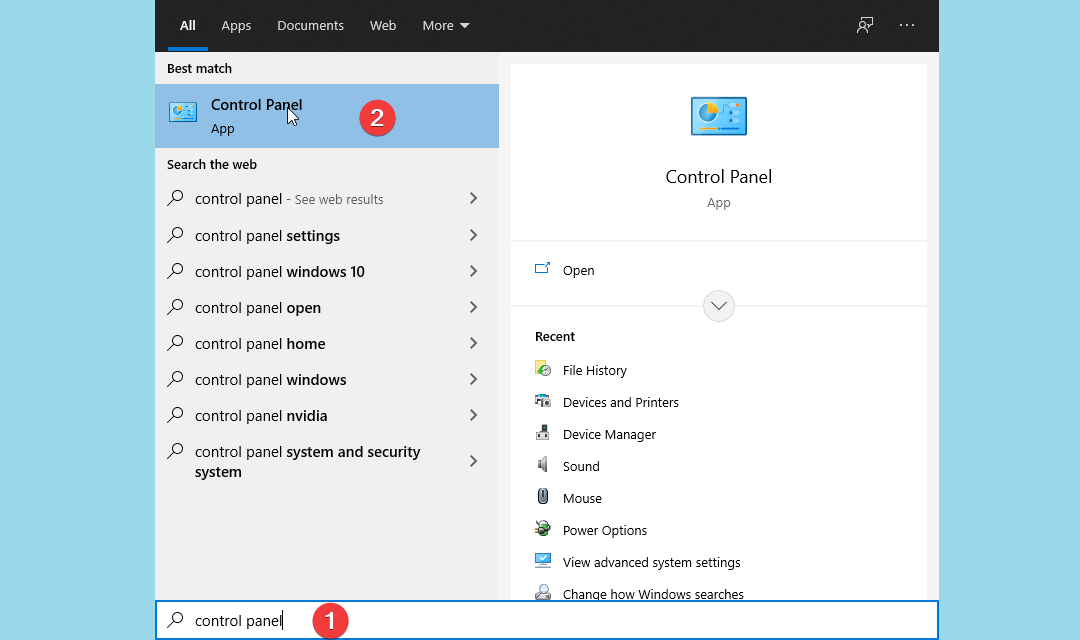
- 导航到 系統和安全性 > 系統 > 系統保護 。
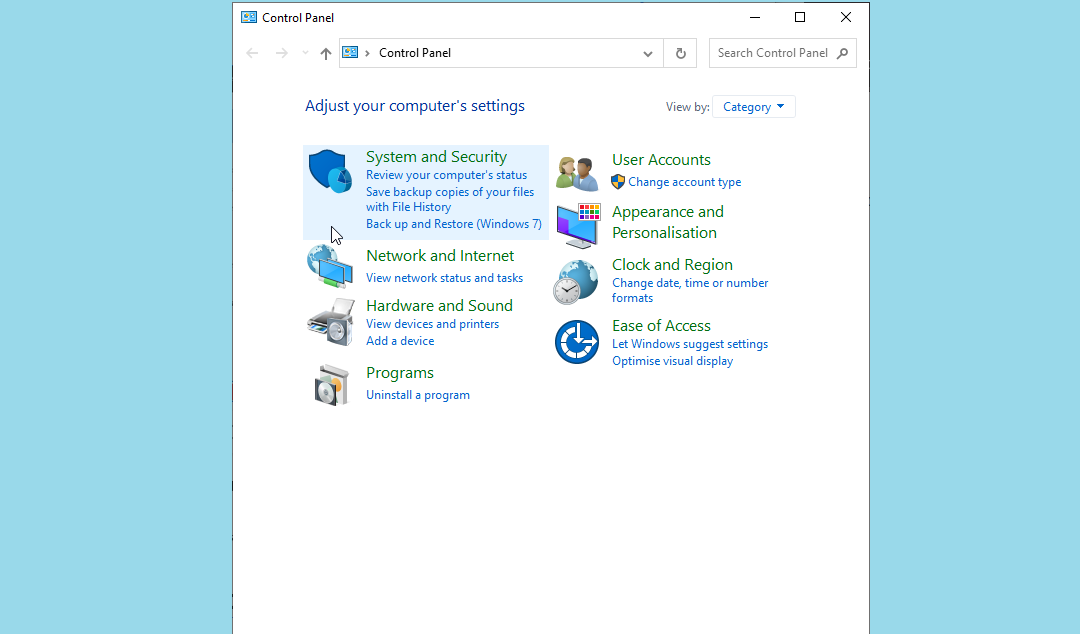
- 点击 設定 ,然后滑动最大使用率滑块以增加系统还原可用的磁盘空间。

這樣做應該可以為系統還原騰出更多空間,並防止自動刪除還原點。
結論
如果您不小心删除了系统还原点,您可以使用几种手动方法来恢复它们。然而,这些方法通常既耗时又令人困惑。此外,它们也无法帮助您恢复个人文件。
如果您遺失了個人資料,一個快速可靠的解決方案是使用第三方恢復工具。這些軟體將有助於恢復您大部分的個人資料,並且通常有助於保護您的文件,防止未來的資料丟失。
我們希望我們的文章能幫助您恢復丟失的系統還原點!
 7 Data Recovery
7 Data Recovery 



